
תוכן עניינים:
- מְחַבֵּר John Day [email protected].
- Public 2024-01-30 09:14.
- שונה לאחרונה 2025-01-23 14:46.


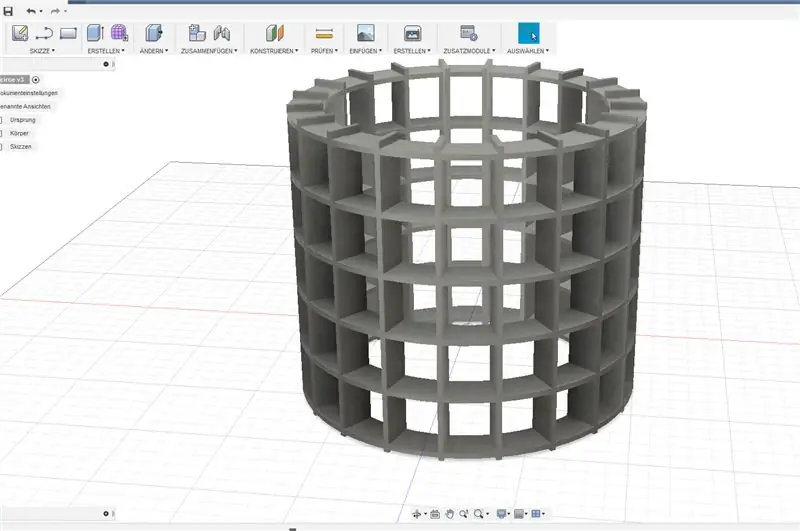
פרויקטים של Fusion 360 »
מטריצת LED זו משתמשת בפסי LED סטנדרטיים WS2812b לבניית מטריצה בעלת צורה גלילית וגימור עץ פורניר יפה.
רשימת חלקים:
- 790x384 קרטון 1.5 מ"מ (אפשר גם גדלים אחרים, אך יש לשנות נתוני CAD)
- 100 LED WS2812b מפסי LED (30 LED/מטר)
- פטל פאי או ארדואינו
- ציפוי מיקרו -ווד או כל סוג של חומר דיפוזיה גמיש
- חוטים
שלב 1: עיצוב וקובץ חיתוך בלייזר
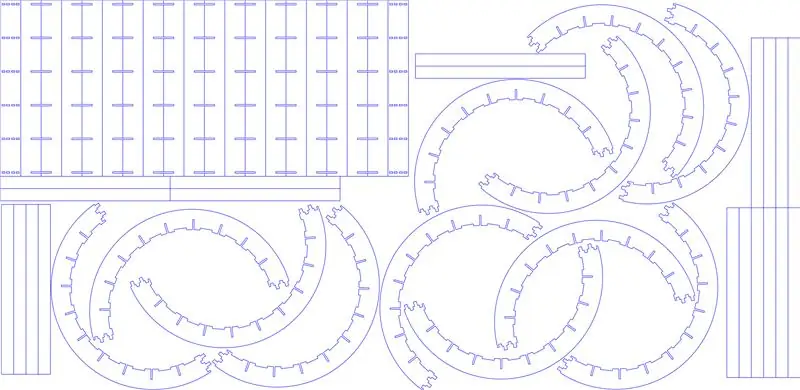
פרמטר העיצוב העיקרי הוא עובי החומר המשומש. במבנה זה נעשה שימוש בקרטון בגודל 1.5 מ"מ מכיוון שהוא קל לחיתוך וזול למדי. עיצוב תלת מימד (למשל Fusion360) מסייע במניעת בעיות בתהליך ההרכבה. לצורך חיתוך בלייזר, חלקים חייבים להיות מסודרים באופן שיתאים לאזור חיתוך הלייזר של המכונה שלך, במקרה זה 790x384 מ"מ. Inkscape הוא כלי פשוט ורב עוצמה לטיפול בעבודה זו. קובץ SVG מצורף מכיל את כל החלקים לתצוגה הגלילית עם חומר 1.5 מ"מ.
עדכון: שיניתי את דגם ה- Fusion360 עם עובי פרמטר משתמש, כך שתוכל לשנות את עובי החומר למטריצה וליצור קובץ חיתוך לייזר משלך. חריצי חיתוך לפסי LED יתווספו בקרוב.
קישור לדגם:
שלב 2: חיתוך לייזר והרכבה מוקדמת




לאחר חיתוך בלייזר תקבלו את החלקים הבאים:
- 12 מקטעים אופקיים בצורת C
- 18 מסרקים כמו מקטעים אנכיים
- 2 קטעי חיבור אנכיים
- 20 מקטעי מובילים מובילים
8 צורות C, 9 מסרקים וחיבור אחד משולבים לחצי תצוגה. בשלב זה, חלקים מחוברים זה לזה רק כדי לבדוק אם הכל תקין. אל תשתמש בדבק עדיין.
שלב 3: חיווט של נוריות LED



פסי LED נחתכים ב -5 קטעי LED ומודבקים לפלחי הנשיאה בעזרת סרט הדבק האחורי. ראשית סיכות ה- DI (data in) ו- DO (data out) של הפסים מחוברות יחד בזיג-זג, ומחברות את DO של הפס הראשון עם DI של הפס הבא וכן הלאה. זה נעשה עבור כל מחצית של הצילינדר כולל 10 פסים. 5V ו- GND מחוברים רק בצד אחד מפס לרצועה. אורך החוטים צריך להיות תואם את מרחק הרצועה של המערך.
לפני התקנת נוריות ה- LED במטריצה, יש להדביק את פלחי המטריצה לכל חצי גליל.
לבסוף 10 הפסים מונחים בכל מחצית המטריצה ומתקנים בעזרת דבק חם. DO מחצי אחד מחובר ל- DI של המחצית השנייה. DI של המחצית הראשונה תהיה הקלט עבור ה- Raspberry Pi או Arduino.
שלב 4: מבחן ראשון


כדי להבטיח שהכל עובד, יש לבצע בדיקה ראשונה של נוריות הלדים. השימוש בארדואינו ובספריית Neopixel אמור להיות הדרך הקלה ביותר לעשות זאת.
שלב 5: מפזר פורניר מעץ


לאחר מדידת קוטר וגובה המטריצה ניתן היה לחתוך את ציפוי העץ ולגלגל אותו סביב המטריצה. לקיבוע מספיקה רצועת דבק שקופה.
שלב 6: פטל פטל, ארדואינו ואספקת חשמל

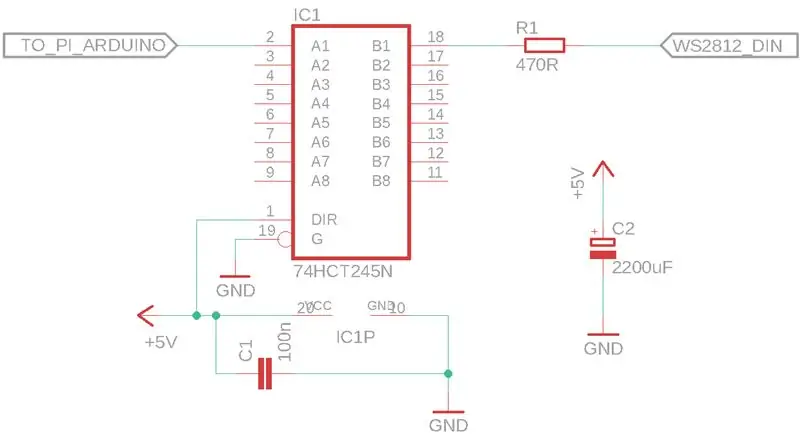
לקידוד קל ב- Python של אפקטים מטריקסיים נחמדים, ניתן להשתמש ב- Raspberry Pi. במקרה זה, נעשה שימוש ב- Raspberry Pi Zero, המחובר למטריצה באמצעות סיכת GPIO 18 באמצעות משמרת ברמה 74HCT245 כדי להתאים את 3.3V מה- Pi ל- 5V של WS2812. כמו כן נעשה שימוש בקבל גדול (2200 uF) ונגד סדרה (470 אוהם) כפי שמוצע בעת שימוש בספירות LED גדולות יותר של Neopixel/WS2812.
ספק כוח
הספק מרבי עבור 100 נוריות WS2812b הוא 100x60mA = 6A. כמובן, על ידי הפחתת הבהירות, צריכת החשמל יכולה להיות מופחתת באופן דרסטי. אנא ודא כי ספק הכוח שלך 5V מסוגל להניע את הזרם לפי הבהירות הרצויה לך.
ארדואינו
מטריצה זו פועלת ישירות על מכשירי Arduino עם ספריית NeoPixel ו- NeoMatrix מבית Adafruit. עליך לשנות את קוד האימות ואתחול אם ברצונך להשתמש בדוגמאות:
Neomatrix:
מטריצת Adafruit_NeoMatrix = Adafruit_NeoMatrix (20, 5, PIN, NEO_MATRIX_TOP + NEO_MATRIX_LEFT + NEO_MATRIX_COLUMNS + NEO_MATRIX_ZIGZAG, NEO_GRB + NEO_KHZ800);
עליך לכלול גם את ספריית ה- GFX של Adafruit ולטעון פונט אחר בגובה 5 פיקסל. אנא השתמש בשרטוט Arduino המצורף כנקודת התחלה (משתמש ב- PIN 4 למטריצה). זוהי גרסה מותאמת של סקיצה לדוגמא של Neomatrix.
NeoPixel:
רצועת Adafruit_NeoPixel = Adafruit_NeoPixel (100, PIN, NEO_GRB + NEO_KHZ800);
שלב 7: סימולציה
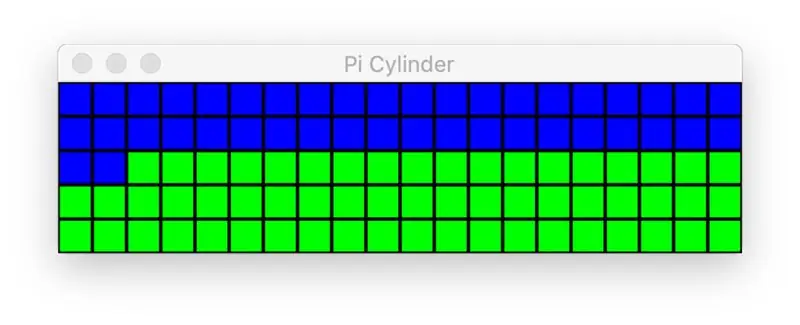
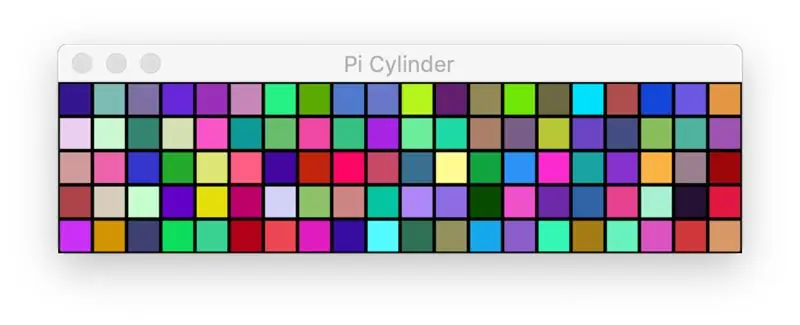
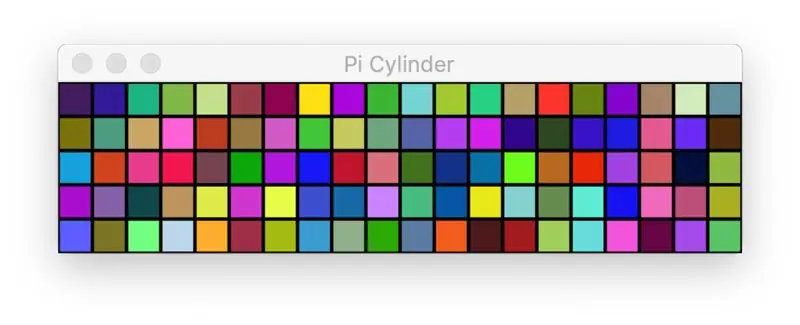
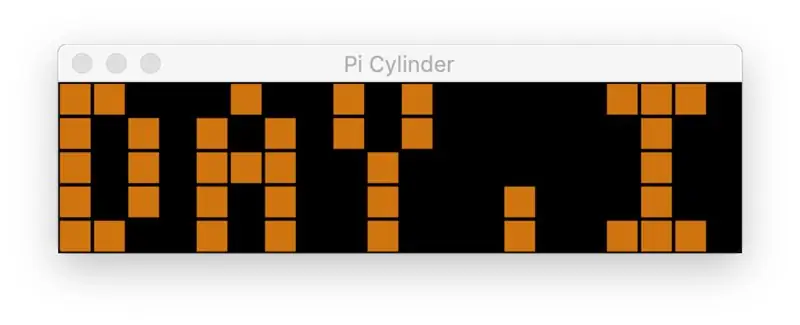
קוד המקור של פייתון זמין ב- Github
ישנם שני מצבי קידוד. אם PI = False מוגדר בתחילת cylinder.py, הקוד נמצא במצב סימולציה. אתה יכול לבדוק את כל האנימציות בכל פלטפורמה שמסוגלת להריץ פייתון. אנא התקן תחילה את כל הספריות המשמשות את התוכנית (כמו pygame, numpy וכו '). במצב סימולציה הצילינדר מוצג כמטריצת פיקסלים בגודל 5x20.
שלב 8: תכנות




מצב התוכנה השני הוא PI = True (מוגדר ב- cylinder.py) והתחיל ב- Pi. זה מניע את סיכת GPIO 18 של ה- Raspberry Pi. אתה חופשי להוסיף אפקטים נוספים ולשחק עם הפרמטרים.
הטקסט מוצג בגופן 3x5, כך שלא כל האותיות מושלמות בשל גובה התצוגה המוגבל.
תהנה!


סגנית בתחרות אפילוג X
מוּמלָץ:
תצוגת שעון תצוגת LED עם מטריקס LED בשליטת WiFi: 3 שלבים (עם תמונות)

תאורת שעון תצוגת מטריצת תצוגת LED מבוקרת באמצעות WiFi: רצועות LED הניתנות לתכנות, למשל מבוסס על WS2812, מרתקים. יישומים הם רבים ואתה יכול להשיג תוצאות מרשימות במהירות. ואיכשהו בניית שעונים היא תחום אחר שאני חושב עליו הרבה. מתחיל עם קצת ניסיון בתחום
מטריקס LED חכם (INTERAFT CONTROLLED LED MARTRIX) (ADAFRUIT + ESP8266 + WS2812): 8 שלבים (עם תמונות)

DIY INTERNET CONTROLLED SMART LED MATRIX (ADAFRUIT + ESP8266 + WS2812): להלן ההתקדמות השנייה שלי לפרויקט שאני נרגש מאוד להראות לכם. מדובר על מטריקס LED חכם DIY שיאפשר לך להציג עליו נתונים, כגון סטטיסטיקות YouTube, סטטיסטיקות הבית החכם שלך, שכן טמפרטורה, לחות, יכולים להיות שעון פשוט, או פשוט להראות
גליל נייר טואלט R/C: 10 שלבים

R/C גליל נייר טואלט: 2019 הרבה לפני פאניקה של נייר טואלט, התעניינתי ב- Battlebots וביצירת בוט משלי. הולכת לסקור איך זה עובד, זה היה אתגר אבל יש
כיצד להכין גליל LED ספיני/ רולי/ לד!: 10 שלבים

איך להכין גליל LED ספיני/ רולי/ לד !: ובכן, בהתחלה הכנתי כמה כאלה, וגם הכנתי כמה כאלה (סוג של) ממש רציתי להכניס משהו ללמד LED. הַחוּצָה! אתגר, ואז הרעיון הזה פשוט עלה במוחי כמו איך אתה מפיץ פופקורן! מממ, פופקורן. Y
כיצד להכין גליל תוויות: 4 שלבים

כיצד להכין גליל תוויות: השלבים הבאים יראו לך בערך כיצד להכין גליל תוויות למדפסת תוויות קטנות. אני עובד כמומחה IT במעבדה ואחד התפקידים של נשות שירות הלקוחות שלנו הוא להדפיס כמה אלפי תוויות מתווית זברה
